Xfinity Kutusu PSt'de Takıldı: Dakikalar İçinde Nasıl Onarılır

İçindekiler
Xfinity'nin harika bir kablolu TV hizmeti var ve evimdeki insanların çoğu çevrimiçi yayınlara geçmiş olsa da, TV'de bir şeyler izlemek istediğimde Xfinity kablolu bağlantımı yanımda tuttum.
Bir sabah açtığımda, kutu başlatma işleminden geçti ancak kutunun üzerindeki ekranda ne anlama geldiğini bilmediğim "PSt" yazan bir noktada takıldı.
Bu hatanın ne anlama geldiğini ve nasıl düzeltileceğini öğrenmek için internete girdim çünkü kablolu yayında bir şeyler izlemek için can atıyordum ve bunu yapmak için yeterince zaman bulmuştum.
Cihazın nasıl çalıştığını görmek ve nasıl tamir edebileceğimi anlamak için Xfinity'nin kullanıcı forumlarındaki birkaç gönderiyi inceledim ve kablo kutusunun kılavuzlarını ve diğer belgeleri okudum.
İnternette birkaç saat daha araştırma yaptıktan sonra kablo kutusu üzerinde çalışmaya başladım ve sorunu bir saatten kısa bir sürede çözmeyi başardım.
Bu makale, neyin işe yarayıp neyin yaramadığına dair bulgularımı derliyor, böylece takip etmeniz ve kutuyu saniyeler içinde tamir etmeniz kolay olacak.
PSt'de takılı kalan Xfinity kutunuzu düzeltmek için kutudan çıkan kabloları kontrol edin ve düzgün bağlandıklarından emin olun. Tüm kablolar iyi görünüyorsa kutuyu yeniden başlatmayı deneyin.
Kablo kutunuzu nasıl sıfırlayabileceğinizi ve PSt'nin kutu ekranında görünmesine neden olan sorunla neden karşılaşmış olabileceğini öğrenmek için okumaya devam edin.
Kablolarınızı Kontrol Edin

Kutuyu açtığınızda PSt alıyorsanız, bu genellikle kutunun kablo sinyali almadığı anlamına gelir.
Kutunun kullandığı kablolar düzgün bağlanmamışsa veya genel aşınma ve yıpranma nedeniyle hasar görmüşse böyle bir sorun ortaya çıkabilir.
Bu kabloların değiştirilmesini sağlayın ve bunu sizin için yapması için bir profesyonelden yardım alın.
Hangi kablolara ihtiyacınız olduğunu veya sistemlerinin nasıl çalıştığını düşünmek zorunda kalmadığınız için bunu daha kalifiye bir başkasına yaptırmak çok daha kolaydır.
Gerekirse kabloları değiştirdikten sonra, kutuda tekrar PSt yazıp yazmadığını kontrol etmek için kablo kutusunu açın.
Ayrıca bakınız: Blink Kamera Mavi Işık: Dakikalar İçinde Nasıl DüzeltilirServis Kesintilerini Kontrol Edin
Xfinity'deki bir kesinti nedeniyle kablo alamıyor olabilirsiniz ve tüm ekipmanınız yepyeni olsa bile, kablo ağ merkezindeki kesintiler, sinyal gönderilmediği için kutunun sinyal almasını durdurabilir.
Bunun tek yolu Xfinity ile iletişime geçmek ve bir kesinti olup olmadığını sormaktır; eğer varsa, size kesintinin ne kadar sürede giderileceğini bildireceklerdir.
Sorunu çözüp çözmediklerini görmek için arada bir kutuyu tekrar kontrol edin.
Kesinti bir saatten fazla sürerse, Xfinity ile tekrar iletişime geçmeyi deneyin.
Xfinity Kutusunu Yeniden Başlatın
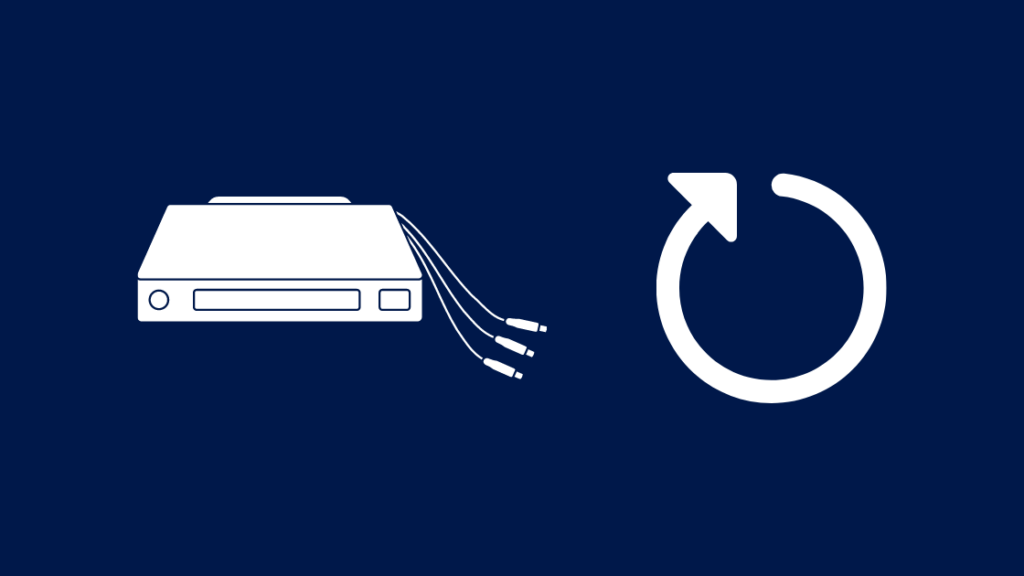
Kablo bağlantısı çalışır durumdaysa ve kablolarınızda bir sorun yoksa, kutu sinyal aldığını algılamıyor olabilir.
Bu, kutunun karşılaşmış olabileceği bir hata veya benzer bir sorun nedeniyle meydana gelebilir.
Neyse ki, çoğu hata için kablo kutusunu yeniden başlatmak gibi oldukça kolay bir çözüm var.
Bunu yapmak için:
- Kablo kutusunu kapatın.
- Kablo kutusunun fişini duvardan çekin.
- Kablo kutusunu tekrar fişe takmadan önce en az 30-45 saniye bekleyin.
- Kutuyu tekrar açın.
Kutu açıldığında, kutuda PSt'nin tekrar görünüp görünmediğini kontrol edin ve görünüyorsa yeniden başlatmayı deneyin.
Hala aynı şeyi yapıyorsa, bir sonraki adıma geçin.
Kutuyu Sıfırla
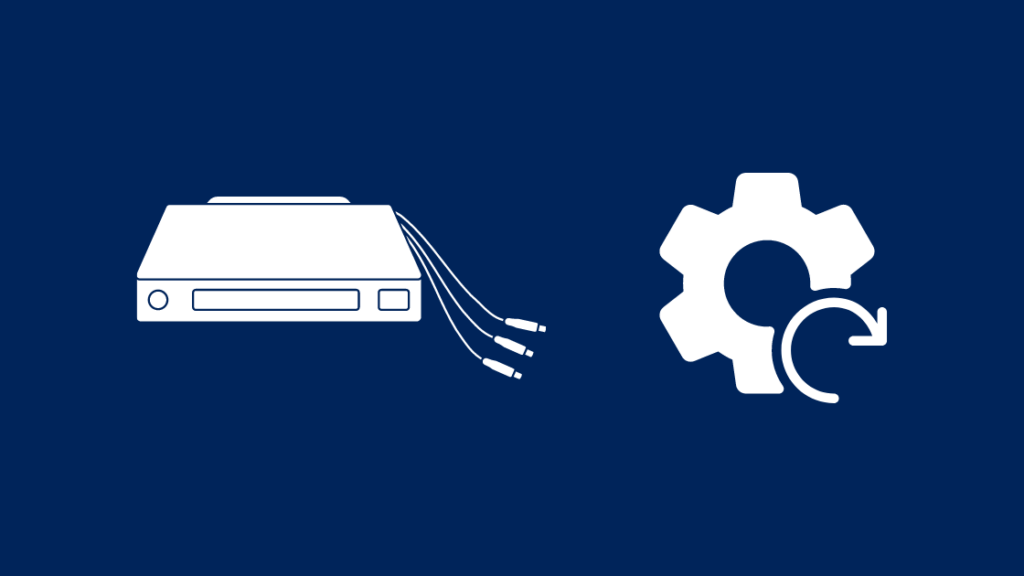
Yeniden başlatma hataların en kötüsünü düzeltmeyebilir ve yeniden başlatma Xfinity kutunuzdaki sorunu çözemediğinde, fabrika ayarlarına sıfırlama sorunu çözmenin tek yolu olabilir.
Xfinity kablo kutunuzu sıfırlamak için:
- Kutunun arkasındaki sıfırlama düğmesini bulun. Sıfırla .
- Düğmeyi en az 30 saniye basılı tutun.
- Kutu yeniden başlatılacak ve sıfırlama işleminden geçecektir.
Sıfırlama tamamlandıktan ve kutu açıldıktan sonra, kutuda PSt'nin tekrar görünüp görünmediğine bakın.
Xfinity ile İletişime Geçin
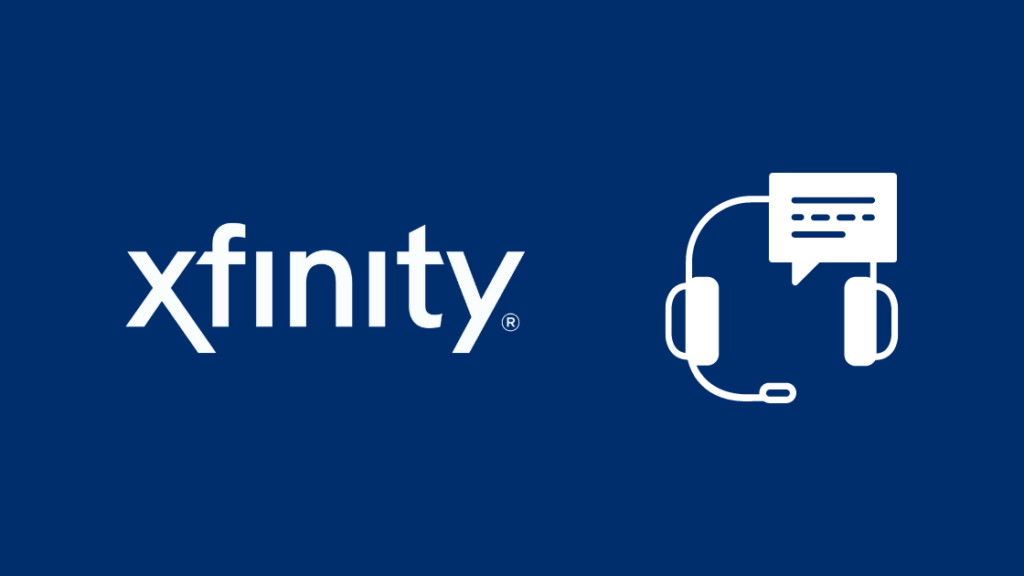
Daha önce bahsettiğim sorun giderme yöntemleri Xfinity kablo kutunuzu düzeltmiyorsa, Xfinity ile iletişime geçmekten çekinmeyin.
Ayrıca bakınız: Tamamı Sıfır Olan Bir Telefon Numarasından Gelen Aramalar: Gizemi ÇözüldüYapabileceğiniz neredeyse her şeyi denediğiniz için, kutunuzun değiştirilmesi gerekebilir ve bunu yapmanın en iyi yolu Xfinity müşteri desteğini aramaktır.
Değişim işlemini başlatmadan önce, sizi kendi sorun giderme süreçlerinden geçirecekler ve bu süreç sonunda kutuyu tamir edebileceklerdir.
Başka hiçbir şey işe yaramazsa onlarla iletişime geçin.
Son Düşünceler
TV+İnternet bağlantınız varsa, Xfinity kutusunu ve internet bağlantınızı da düzgün bir şekilde bağladığınızdan emin olun.
Ayrıca, bu gibi sorunların tekrar başınıza gelmesini önlemek için kutunuzu güncel tutmanız ve en son yazılımı kullanmanız gerekir.
Xfinity yeni bir kutu piyasaya sürdüğünde, ücretsiz olarak yükseltme yapacaktır; Xfinity ile iletişime geçin, gerisini onlar ayarlayacaktır.
Ayrıca Okumaktan Keyif Alabilirsiniz
- Xfinity Uzaktan Kumanda Kanalları Değiştirmiyor: Sorun Nasıl Giderilir
- Xfinity Kablo Kutusu Çalışmıyor: [Çözüldü] Kolay Çözüm
- Xfinity Uzaktan Kumanda Kodları: Eksiksiz Bir Kılavuz
- Xfinity Uzaktan Kumanda Çalışmıyor: Saniyeler İçinde Nasıl Onarılır
Sıkça Sorulan Sorular
Xfinity kutum neden açılışta takılıyor?
Xfinity kablo kutunuz açılışta takılıyorsa, bu genellikle başlatma sürecinde bir sorun olduğu anlamına gelir.
Sorunu çözmeyi denemek için Xfinity kutunuzu yeniden başlatın.
Xfinity kablolu yayın kutum kapatılmalı mı?
Xfinity kablo kutusu, Ayarlar menüsünden açabileceğiniz bir güç tasarrufu özelliğine sahiptir.
Ekran uzun süre açık kaldığında çok fazla güç tüketebileceğinden TV'nizi kapalı tutun.
Xfinity kablo kutusundaki sıfırlama düğmesi nerede?
Xfinity kablo kutusunun çoğu modelindeki sıfırlama düğmesi kutunun arkasında bulunabilir.
Üzerinde sıfırlama yazan ve basılı tutmanız gereken gömme bir düğme olmalıdır.
Xfinity kablolu yayın kutumu nasıl yenilerim?
Xfinity kablo kutunuzda sistem yenilemesi yapmak için:
- Uzaktan kumanda üzerindeki A düğmesine basın.
- Sistem Yenileme öğesini seçin.
- Sistem Yenileme istemini onaylayın.
- Kutu şimdi yeniden başlatılacak ve Hoş Geldiniz ekranı görüntülenecektir.
- Sıfırlama tamamlandığında kutu size haber verecektir.

